Mise à niveau vers Windows 10 1607 Build 14393.10

Bonjour,
La date d’anniversaire de Windows 10 est le 29 juillet 2016. C'est aussi le jour où l’offre gratuite de mise à niveau pour les utilisateurs de Windows 7 et 8.1 a pris fin.
Depuis le 02/08/2016 Windows 10 Anniversary Update (1607-14393.10) est déployé progressivement.
Cette mise à niveau que Microsoft ne souhaite pas appelé "Service Pack1" correspond à la version RTM nom code Redstone développée depuis Novembre 2015.

Avec plus de 350 Millions de PC disposant de Windows 10, tous les utilisateurs ne bénéficieront pas en même temps de cette mise à jour, alors pour ceux qui souhaitent pas attendre la proposition via Windows Update et désirent l'installer immédiatement, suivez le guide que je vous propose.
Il y a 3 manières officielle pour effectuer sans attendre cette mise à niveau.
-
Avec MediaCreationTool:
Télécharger et exécuter l'outil Microsoft MediaCreationTool, accepter le contrat de Licence utilisateur, puis dans la fenêtre "Que voulez-vous faire?" cocher "Mettre à niveau ce PC maintenant" et laissez faire, soyez patient le fichier (3,23Go pour la version 64Bits) doit d'abord être télécharger avant d'effectuer l'installation, il faut minimum 8Go d'espace disque libre.
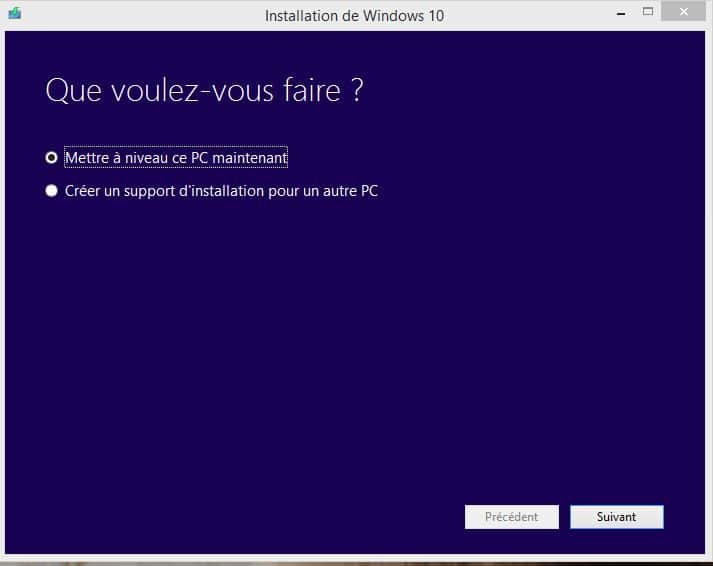
Pour vérifier que la version de MediaCreationTool téléchargera et installera bien la version Windows 10 Anniversary Update, effectuez un clic droit sur le fichier MediaCreationTool, puis Propriétés, dans l'onglet Détails, ligne version du produit vous devez avoir 10.0.14393 dans le cas contraire si vous avez 10.0.10240.16480 vous ne disposez pas de la bonne version de l'outil
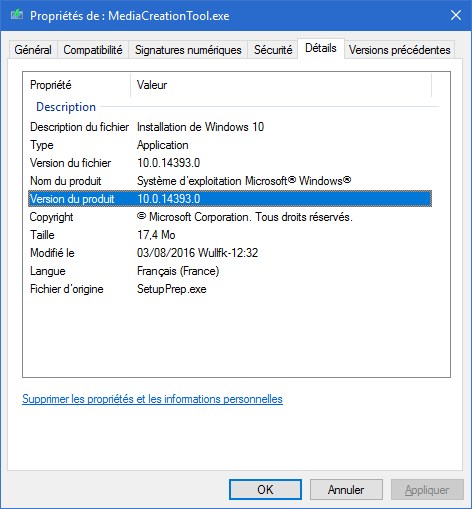
Après vérification de l'espace disque, dans la fenêtre "Prêt pour l'installation" si vous souhaitez conserver vos paramètres, fichiers personnels et applications installées, laissez cocher "Conserver les fichiers personnels et applications"
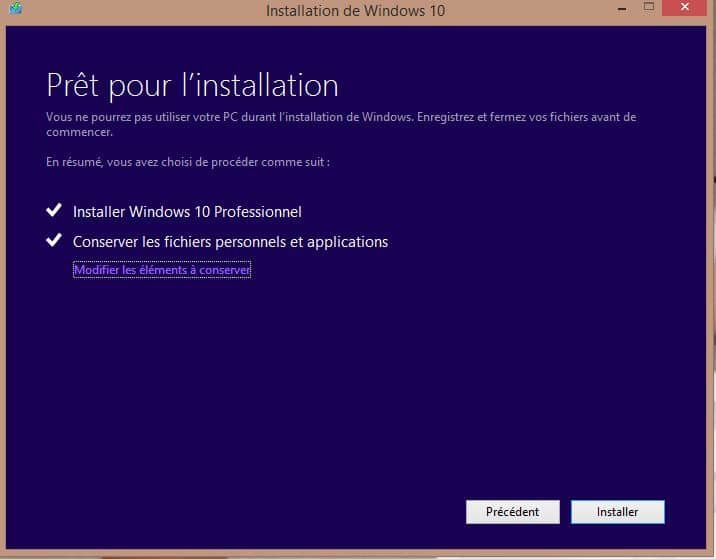
Conseil: Dans la fenêtre Obtenir les mises à jour importantes, laissez coché "Télécharger et installer les mises à jour (recommandé)" ça peut éviter certains crashs, de plus l'OS évolue constamment.
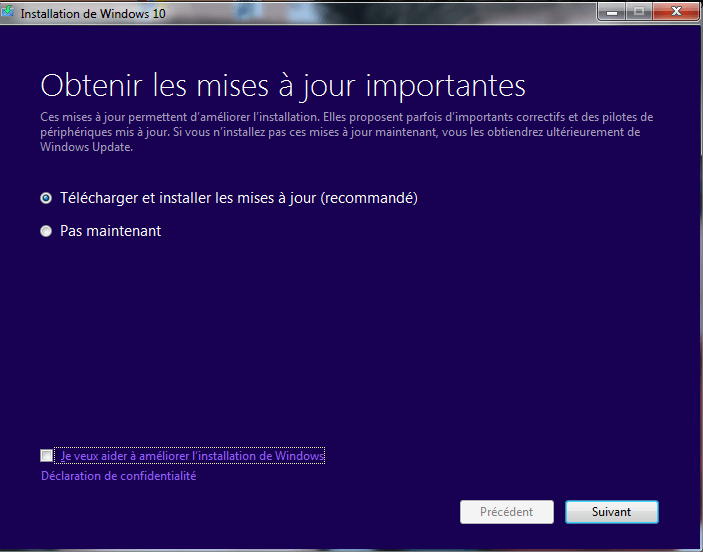
l'installation avec MediaCreationTool sera plus rapide qu'avec Windows Update.
-
En téléchargent le fichier ISO:
Télécharger directement le fichier ISO de Windows 10, Sectionner votre édition de Windows et confirmer (la version N ne contient pas Media Player)
Sélectionner votre langue et confirmer, le téléchargement des deux versions (32 et 64Bits) vous seront proposer.
Les liens sont valides pendant 24 heures à compter de leur heure de création.
Les fichiers ce présentent sous ces appellations :
- Win10_1607_French_x32.iso
- Win10_1607_French_x64.iso
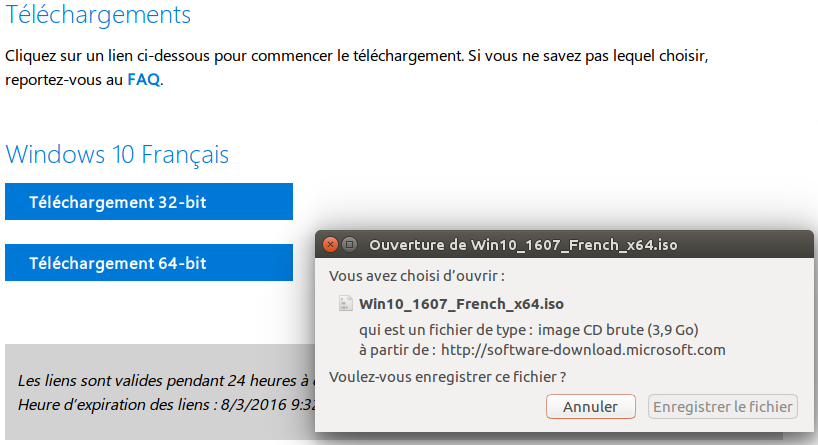
Note: J'ai constaté que le lien fournis n'ouvre pas la même page si on est sur Linux, dans ce cas là je vous propose ce lien alternatif : http://windowsiso.net/windows-10-iso/windows-10-anniversary-update-1607-download-build-14393-0/windows-10-anniversary-update-1607-iso-download-standard/
Pour effectuer l'installation à partir de l'ISO, il faut d'abord le monter, clic droit sur le fichier ISO sélectionner Monter, l'ISO ce retrouve alors dans le lecteur DVD, ouvrez le fichier et double cliquez sur setup.exe pour lancer l'installation.
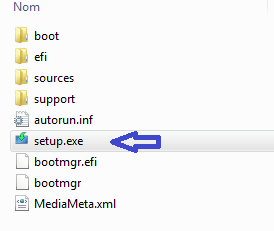
Le reste de la procédure est identique à celle utilisé avec MediaCreationTool
La aussi l'installation sera plus rapide qu'avec Windows Update.
Il y aura plusieurs redémarrages qui s'effectueront automatiquement, une fois l'installation terminé, lors de votre première ouverture de session, Windows prépare votre bureau.
-
Avec l'Assistant de mise à niveau Windows 10 (Windows 10 Upgrade Assistant)
Rendez-vous sur ce lien : Histoire des mises à jour de Windows 10 via votre navigateur
Ou passer par le menu Démarrer >> "Paramètres" >> "Mise à jour et sécurité" >> clic en bas sur la mention "En savoir plus" et vous tomberez sur la même page.
Puis cliquez sur "Obtenir dès maintenant la mise à jour anniversaire"
Il y a un fichier à télécharger, c'est l'Assistant mise à niveau de Windows 10.
Une fois le fichier téléchargé (Windows10Upgrade28084.exe), il suffit ensuite de le lancer pour débuter la mise à niveau...
et suivre les instructions d'installation
(non testé)
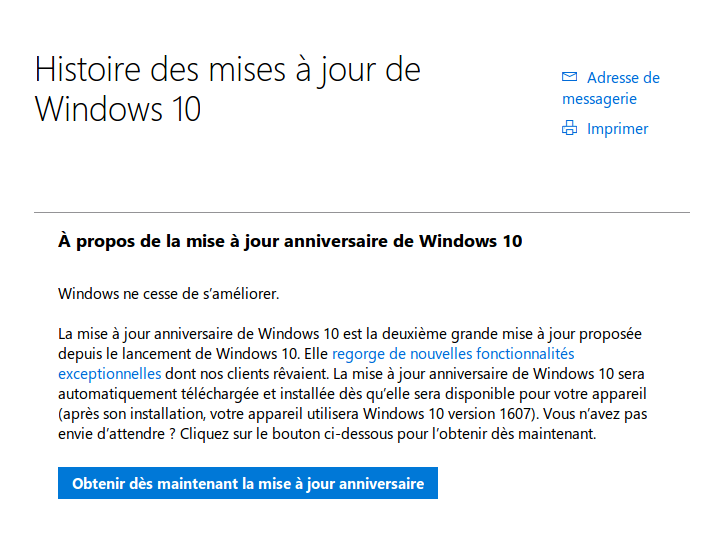
Pour vérifier la version de Windows 10 installée, ouvrez le menu Démarrer, puis dans Exécuter saisir ou copier/coller la commande winver et validez, vous devriez obtenir ceci :
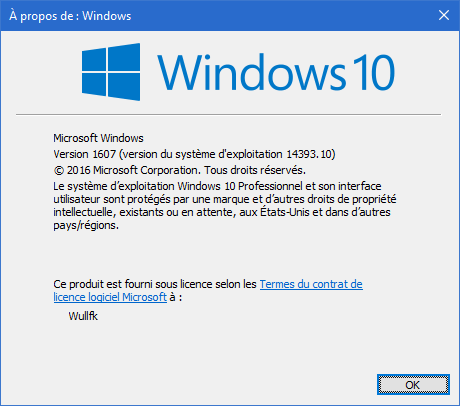
Conclusion:
J'ai utilisé les deux premières méthodes, avec MediaCreationTool sur ma VM VirtualBox Win10 Pro 32Bits 1511 build 10586.499, avec l'ISO sur mon installation en dur (Win10 Pro 64Bits), dans les deux cas la rapidité d'installation est indéniable, 30 à 45mn, alors qu'il faut compter 1h et plus avec la version 1511 (Novembre 2015)
Autre point non négligeable, je n'ai perdu aucuns réglages de mes paramètres de confidentialité, contrairement à la version 1511 qui effectue une remise à zéro des réglages préalablement effectuées.
Même résultat concernant les applications installées, aucunes pertes




3 Commentaires
Commentaires recommandés
Rejoindre la conversation
Vous publiez en tant qu’invité. Si vous avez un compte, connectez-vous maintenant pour publier avec votre compte.
Remarque : votre message nécessitera l’approbation d’un modérateur avant de pouvoir être visible.